Índice da página
Sobre o autor
Tópicos quentes
Atualizado em 12/10/2025
Encontrar-se lutando para descobrir quais arquivos e pastas ocupam mais espaço pode ser agitado. A cada ano, dependemos mais de nossos dispositivos para diversos trabalhos. O mercado de discos rígidos deverá experimentar um crescimento substancial nos próximos anos:
O tamanho do mercado de discos rígidos foi avaliado em US$ 52,2 bilhões em 2021. A indústria do mercado de discos rígidos deve crescer de US$ 55,1 bilhões em 2022 para US$ 80,6 bilhões até 2030, exibindo uma taxa composta de crescimento anual (CAGR) de 5,60% durante a previsão. período (2022 - 2030). - de Market Research Future
Como resultado, utilizar um analisador de espaço em disco para gerenciar tarefas mais complexas tornou-se essencial. Um analisador de espaço em disco auxilia no exame e exibição da organização de arquivos e pastas em seu disco rígido. E permite que você descubra as ferramentas que podem revolucionar a forma como você gerencia seu armazenamento, garantindo que você nunca mais fique sem espaço.
Visão geral dos 8 melhores analisadores de espaço em disco gratuitos
Descobrir como o armazenamento do seu dispositivo pode ser utilizado usando vários analisadores de espaço livre em disco pode ser uma ótima experiência. Abaixo, fornecemos uma visão geral abrangente dos 8 analisadores de espaço livre em disco para analisar o espaço em disco no Windows. Durante nossa discussão, exploraremos fatores essenciais, incluindo o sistema compatível, suporte técnico e recursos bônus.
| Comparação | 💻Sistema Suportado | 💿 Unidade Suportada | 🎢Recurso Bônus |
|---|---|---|---|
|
|
Windows XP/Vista/7/8/8.1/10/11 |
|
- Mover/redimensionar/criar partição - Verificar a integridade do disco - Corrigir erros de disco - Formatar partição |
| WinDirStat | Windows 95/98/ME/NT4/2000/XP/Vista/7/8/8.1/10 |
|
Nenhum |
| TreeSize Free | Windows XP a 10 |
|
- Deduplicação - Opções de linha de comando |
| SpaceSniffer | Windows XP/Vista/7/8 |
|
- Verificar NTFS - Verificação inteligente em cache - Suportar anúncios - Elementos com zoom |
| DiskSavvy | Windows XP/Vista/7/8/10 |
|
Nenhum |
| Saleen File Pro | Windows XP/Vista/7/8/8.1 |
|
Nenhum |
| JDiskReport | Windows 10/98/2003/XP/7/8/2000/Vista |
|
- Restaurar o espaço em disco |
| Disk Usage Analyzer Free | Windows XP/XP Profissional/Vista/7/8/1 |
|
- Backup da unidade |
Você deve ter tido uma breve ideia depois de ignorar rapidamente esses 8 principais analisadores de espaço livre em disco. Continue lendo este artigo se quiser uma visão mais detalhada dessas ferramentas.
7 maneiras de corrigir 99% do uso do disco no Windows
Descubra soluções eficazes para resolver problemas de 99% de uso do disco no Windows. Siga sete métodos para otimizar o desempenho do seu sistema com eficiência.
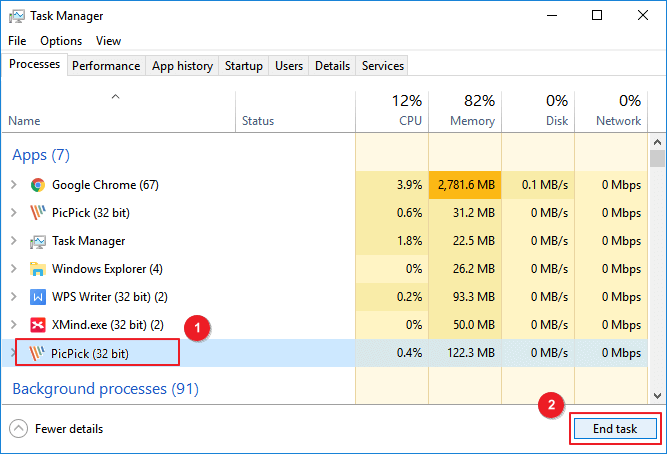
Top 8 - Analisador de disco grátis recomendado e download
Selecionamos e compilamos cuidadosamente uma lista dos 8 melhores analisadores de uso de disco para Windows, considerando suas funções, vantagens e desvantagens. No entanto, precisão, integridade e segurança do produto são alguns dos outros recursos notáveis que analisamos. Se você precisa identificar e remover arquivos grandes ou localizar arquivos duplicados, esses analisadores oferecem uma solução abrangente.
1. EaseUS Partition Master
O EaseUS Partition Master Free é uma solução abrangente para freeware de gerenciamento de disco que oferece uma gama de recursos para otimizar e gerenciar o armazenamento do seu computador. Esta ferramenta fornece recursos "Spacer Analyzer(Analisador de Espaço)" para ajudar na análise do espaço em disco. Depois de analisar o espaço em disco, os usuários podem gerenciar os discos, como ajustar o espaço em disco, remover informações inúteis e melhorar o desempenho do disco.
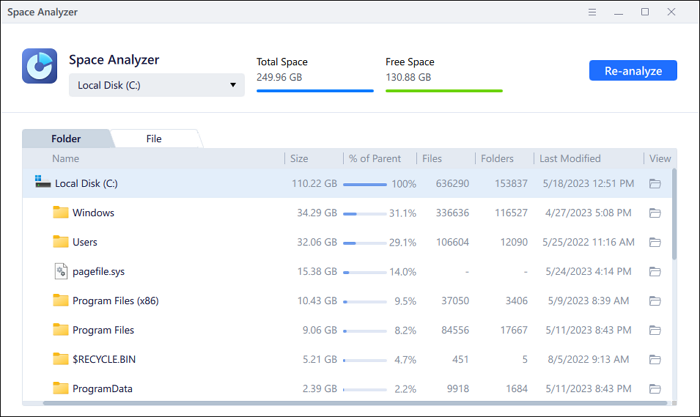
Principais recursos do EaseUS Partition Master:
- Resultados rápidos da verificação: os usuários podem obter rapidamente uma imagem do uso do espaço usando uma verificação eficiente do sistema. Ele exibe o tamanho do arquivo em GB/MB/KB/B mais visual.
- Visualização de dados: a ferramenta fornecerá o percentual de espaço total, utilizado e não utilizado. Os usuários podem visualizar diretamente o máximo de tipos de arquivo.
- Localizar arquivos rapidamente: os usuários podem navegar até as tentativas de visualização de arquivos/pastas para identificar e acessar arquivos diretamente - clique no guia para saber como encontrar arquivos grandes no Windows 10.
- Remover arquivos inúteis e ocultos: esta ferramenta está integrada às funções de gerenciamento de disco. Ele fornece um recurso de limpeza de disco/exclusão de partição que ajuda os usuários a remover arquivos temporários e arquivos ocultos desnecessários.
- Fornecer mais recursos extras: como uma das melhores programas de gerenciamento de partição, o EaseUS oferece muitos recursos poderosos, incluindo verificação de integridade, teste de velocidade, gerenciamento de partição, clonagem de partição, etc.
Link para Download:
#Analisador de espaço em disco #Analise de disco #Verificar espaço em disco #Gratuito #Windows
Análise do usuário: Aqui estão alguns comentários sobre o uso do EaseUS Partition Master do Capterra:
2. Windows Directory Statistics (WinDirStat)
WinDirStat é amplamente considerado um dos aplicativos de software de primeira linha para analisar o uso do disco. Com a confiança de inúmeros usuários em todo o mundo, esta ferramenta é gratuita, o que a torna uma opção altamente atraente para todos os usuários de computador. O programa verifica minuciosamente todo o seu computador, gerando um relatório abrangente que representa visualmente a porcentagem de uso do disco por meio de um mapa em árvore.
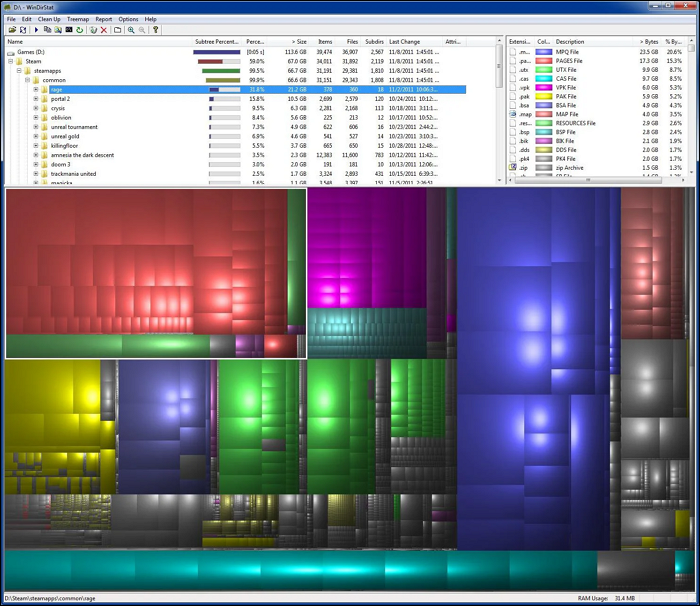
Principais recursos do Windows Directory Statistics:
- Software utilitário de código aberto: O software é construído em uma estrutura de código aberto, permitindo aos usuários acessar e modificar o código-fonte. Ele foi projetado especificamente para rodar no sistema operacional Microsoft Windows, fornecendo compatibilidade e integração com o ambiente Windows.
- Resultados rápidos de verificação: Emprega algoritmos avançados e técnicas de otimização para verificação rápida e eficiente do sistema. Os usuários podem esperar resultados rápidos ao verificar arquivos indesejados e dados em cache, minimizando o tempo de espera e melhorando a produtividade.
- Remove dados indesejados e armazenados em cache: O software utilitário é capaz de identificar e eliminar vários tipos de arquivos indesejados que se acumulam ao longo do tempo, como arquivos temporários, logs do sistema e dados desnecessários de aplicativos.
- Análise do espaço em disco fácil: Fornece uma interface visualmente atraente e fácil de usar para analisar o uso do espaço em disco.
Link para download: https://sourceforge.net/projects/windirstat/
#Analisador de espaço em disco #Analisador de espaço em disco do Windows #Grátis
Avaliações de usuários: Aqui estão alguns comentários sobre o uso desta ferramenta do Source Forge:
Continue lendo e continuaremos a fornecer mais analisadores de espaço. Se gostar deste guia, você pode clicar nos botões sociais para compartilhá-lo com outras pessoas necessitadas.
3. TreeSize Free
TreeSize, criado pela JAM Software, é o software analisador de espaço em disco mais inovador do mercado atual. Ele analisa as unidades do sistema e apresenta informações abrangentes sobre o uso do espaço em disco por meio de um mapa em árvore de fácil compreensão. Este aplicativo também possui uma interface intuitiva e amigável. Ele foi projetado para atender a um público global, oferecendo suporte linguístico para mais de 16 idiomas.

Principais recursos do TreeSize:
- Uso eficiente de recursos: O aplicativo foi projetado para ser leve, garantindo que não consome recursos excessivos do sistema.
- Excelente visualização de dados: Oferece um poderoso recurso de visualização de dados que aprimora a experiência do usuário.
- Integração com o Windows Explorer: Integra-se perfeitamente com o Windows Explorer, fornecendo aos usuários uma maneira conveniente de remover arquivos desnecessários.
- Suporte total para edições do Windows: Projetado para funcionar perfeitamente em todas as edições do Microsoft Windows, incluindo versões de 32 e 64 bits.
Link para download: https://www.jam-software.com/treesize_free
#Analisador de disco #Verificar espaço em disco #Grátis
Avaliações de usuários: Aqui estão alguns comentários sobre o uso desta ferramenta do Yahoo News:
4. SpaceSniffer
SpaceSniffer é um poderoso analisador de espaço em disco projetado para Windows, criado pelo software Uderzo. Esta ferramenta de código aberto utiliza uma abordagem de visualização de mapa de árvore para apresentar um relatório abrangente sobre o uso do espaço em disco. Ao aproveitar os insights dessa análise, você pode recuperar com eficiência um valioso espaço de armazenamento, identificando/excluindo arquivos que ocupam desnecessariamente porções significativas do seu disco.

Principais recursos do SpaceSniffer:
- Cores de formato de arquivo personalizáveis: Os usuários podem atribuir cores de sua escolha a diferentes formatos de arquivo.
- Suporte para fluxos de dados alternativos (ADS): O software oferece suporte a fluxos de dados alternativos (ADS), que são fluxos de dados ocultos adicionais que podem ser associados a um arquivo. O ADS pode armazenar metadados, atributos estendidos ou outras informações relacionadas a um arquivo.
- Opções de categorização de arquivos: Esta ferramenta oferece aos usuários a capacidade de categorizar arquivos com base em vários critérios, como nome, tamanho e outros atributos relevantes.
- Compatibilidade com múltiplas versões do Windows: Totalmente compatível com múltiplas versões do sistema operacional Windows.
Link para download: https://spacesniffer.en.softonic.com/
#SpaceSniffer #Ver espaço em disco #Verificar armazenamento em disco #Grátis
Avaliações de usuários: Aqui estão alguns comentários sobre o uso desta ferramenta na Download page:
5. DiskSavvy
DiskSavvy se destaca como um analisador de espaço em disco altamente conceituado. Com seus recursos automatizados de digitalização e análise, ele examina com eficiência discos rígidos, NAS e servidores. Esta funcionalidade permite aos usuários identificar e eliminar arquivos ou pastas que consomem quantidades significativas de espaço em disco. Além disso, fornece uma ferramenta gratuita de análise de espaço em disco com recursos aprimorados por meio de uma versão paga.
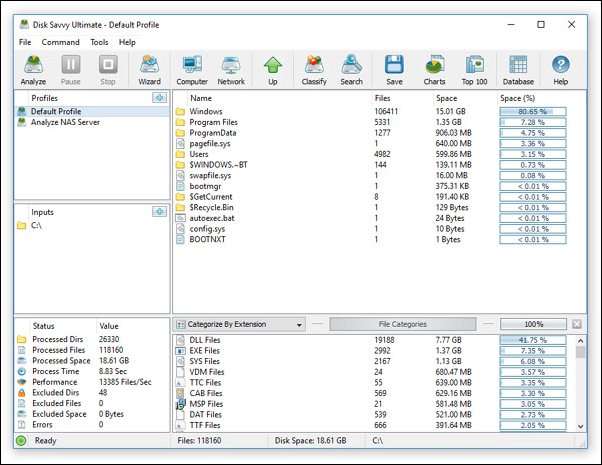
Principais recursos do Disk Savvy:
- Ferramenta rápida e fácil de usar: Oferece uma interface intuitiva e amigável para fácil navegação e acesso rápido aos recursos. Ele também otimiza algoritmos de varredura que analisam rapidamente o uso de espaço em disco do seu PC.
- Filtragem de arquivos para classificação de relatórios de espaço em disco: Opções abrangentes de filtragem de arquivos permitem aos usuários classificar relatórios de espaço em disco com base em critérios específicos.
- Gerenciamento poderoso de arquivos: Gerenciamento robusto de arquivos para organização eficiente e organização do espaço em disco.
- Resultados da análise via gráfico de pizza: Um gráfico de pizza fornece uma representação clara e visualmente atraente dos resultados da análise do espaço em disco.
Link para download: https://www.disksavvy.com/downloads.html
#Visualizador de espaço em disco #Monitorar espaço em disco #Grátis
Avaliações de usuários: Aqui estão alguns comentários sobre o uso desta ferramenta da Alternative To:
6. Saleen File Pro
Saleen File Pro é uma ferramenta útil que gerencia o espaço do seu computador ou da unidade de rede. Ele cria mapas visuais de seu disco fáceis de entender, mostrando onde seus arquivos e pastas estão armazenados. Esses mapas, chamados de Cushion Treemaps, simplificam a identificação rápida de arquivos ou pastas grandes. Você pode ver informações mais detalhadas sobre pastas e arquivos específicos.

Principais recursos do Salen File Pro:
- Gerar Treemaps de disco: Os usuários podem gerar Treemaps de disco para volumes locais e de rede.
- Pesquisar e localizar arquivos: Este recurso permite aos usuários pesquisar e localizar facilmente arquivos específicos nos mapas de árvore do disco.
- Salvar instantâneos de volumes inteiros ou parciais: Os usuários podem salvar instantâneos de seus volumes inteiros ou selecionar partes específicas dos mapas de árvore do disco para preservação.
- Comparar arquivos ou diretórios: O software inclui uma ferramenta poderosa para comparar arquivos e diretórios. Os usuários podem selecionar dois arquivos ou diretórios e iniciar uma comparação.
Link para download: https://www.download.io/saleen-filepro-download-windows.html
#Ver espaço em disco #Verificar uso de espaço em disco #Grátis
Avaliações de usuários: Aqui estão alguns comentários sobre o uso desta ferramenta da Softpedia:
7. JDiskReport
JDiskReport da JGoodies é um software gratuito para Windows que ajuda você a entender como o espaço do disco rígido do seu computador está sendo usado. Ele usa um gráfico de pizza, tabelas e gráfico de barras para apresentar as informações de maneira amigável. O recurso de destaque desta ferramenta é sua natureza totalmente freeware, oferecendo uma experiência totalmente livre de anúncios e de ferramentas. É uma escolha fantástica para gerenciar com eficácia seu espaço de armazenamento no Windows.
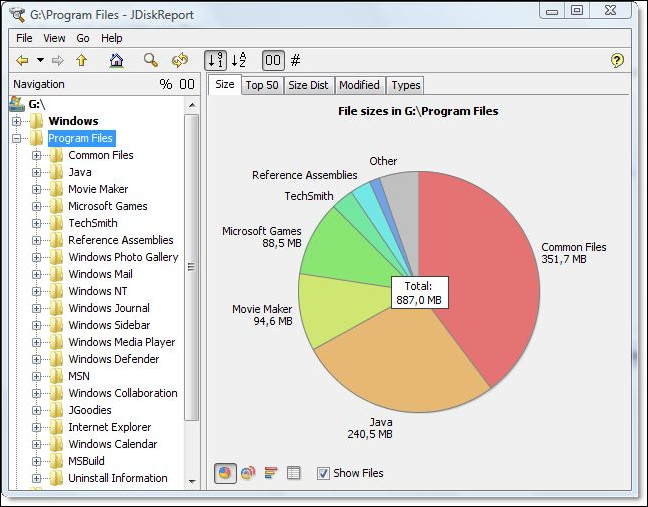
Principais recursos do JDiskReport:
- Restaura o espaço perdido em disco: A ferramenta oferece muitas opções de gerenciamento de arquivos para ajudá-lo a recuperar o espaço perdido em disco com eficiência.
- Guia Modificada para rastreamento de modificação de arquivos: Fornece informações sobre a frequência com que você faz alterações em seus arquivos, o que pode ser útil para monitorar a produtividade ou identificar arquivos que requerem atualizações regulares.
- Guia Tamanho para informações sobre o tamanho da unidade: Permite avaliar rapidamente quanto espaço os arquivos ocupam em sua unidade, fornecendo uma visão geral clara do uso de armazenamento.
- Guia Top 50 para identificação de arquivos: Lista os 50 maiores arquivos, permitindo priorizá-los e gerenciá-los de maneira eficaz para otimizar o uso do armazenamento.
Link para download: https://download.cnet.com/JDiskReport/3000-2248_4-10330941.html
#Verificar espaço em disco #Ver capacidade do disco #Monitor de espaço em disco
Avaliações de usuários: Aqui estão alguns comentários sobre o uso desta ferramenta da CNET:
8. Free Disk Analyzer
O Free Disk Usage Analyzer é uma ferramenta útil que ajuda você a organizar seus arquivos e gerenciar o espaço em disco. Ele localiza os maiores arquivos em seu disco, permitindo que você encontre facilmente qualquer arquivo. Você pode então mover esses arquivos para outro local, como uma unidade de backup, ou excluí-los se não forem mais necessários. O Free Disk Usage Analyzer também fornece uma visualização conveniente de gráfico de pizza para ajudá-lo a visualizar os tipos de arquivo.
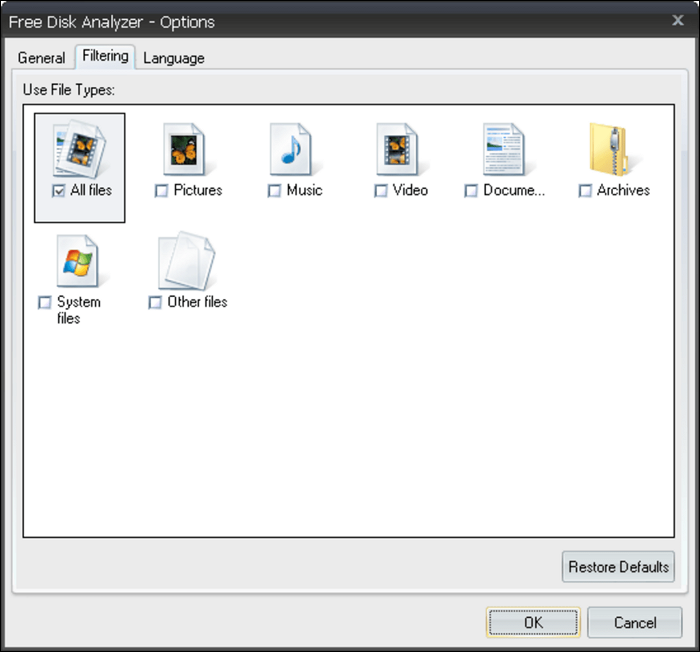
Principais recursos do analisador de uso de disco gratuito:
- Organização de arquivos: Ajuda a identificar e categorizar arquivos como vídeos, fotos e arquivos que ocupam espaço significativo em seu dispositivo de armazenamento.
- Gerenciamento de espaço: Com o recurso de gerenciamento de espaço, você pode otimizar o espaço em disco movendo arquivos para outro local, como uma unidade de backup.
- Exclusão: Visa especificamente arquivos como vídeos em cache de sites, arquivos temporários ou quaisquer outros dados redundantes que ocupem espaço valioso em disco.
- Resultados em tempo real: Isso significa que você pode ver o progresso da digitalização e os resultados instantaneamente, sem esperar que todo o processo seja concluído.
Link para download: https://free-disk-usage-analyzer.en.softonic.com/
#Analisador de uso de disco #Ver espaço em disco #Verificador de uso de disco
Avaliações de usuários: Não há avaliações de usuários para esta ferramenta. Você pode baixá-lo e compartilhar sua ideia.
Se você encontrou um software confiável de análise de espaço em disco nesta página, não se esqueça de compartilhá-lo para ajudar mais amigos online:
Conclusão
Depois de avaliar e analisar cuidadosamente várias ferramentas de análise de espaço em disco disponíveis em 2024, um vencedor claro que emergiu da rodada é o EaseUS Partition Master. Este excelente software se diferencia de outras ferramentas por seus amplos recursos, interface intuitiva e eficiência excepcional. Além disso, oferece uma combinação única de recursos de ponta e facilidade de uso.
Enquanto o EaseUS Partition Master assume a liderança, vale a pena mencionar os vice-campeões WinDirStat e TreeSize Free. Essas ferramentas também oferecem recursos valiosos e interfaces intuitivas, o que as torna valiosas. Embora todas as ferramentas discutidas na Parte 2 deste guia detalhado tenham seus méritos, o EaseUS permite aos usuários navegar pelas partições do disco, identificar arquivos grandes e gerenciar o espaço de armazenamento com eficiência.
Perguntas frequentes sobre o analisador de disco gratuito
Até agora, você já deve ter aprendido sobre as poderosas ferramentas de análise de espaço livre em disco para gerenciar o espaço em disco e otimizar o desempenho do seu computador. Se você tiver mais dúvidas ou precisar de mais informações, sinta-se à vontade para explorar a seção de perguntas frequentes a seguir.
1. Qual é o melhor analisador de disco para Mac?
Disk Drill da CleverFiles é um dos melhores analisadores de espaço livre em disco do Mac. Ele oferece uma ampla gama de recursos, como verificação de dispositivos e volumes, visualização e remoção de arquivos e pastas, busca de arquivos excluídos, tentativa de recuperação de partições perdidas e muito mais.
2. O que está ocupando espaço em disco no PC?
Alguns fatores comuns que ocupam espaço em disco incluem aplicativos instalados, arquivos e atualizações do sistema, arquivos do usuário, downloads, arquivos temporários, pontos de restauração e backups do sistema, Lixeira, arquivos de hibernação e de página e arquivos grandes do sistema. No geral, esses vários elementos podem ocupar coletivamente uma quantidade significativa de armazenamento.
3. Como analisar o espaço em disco no Windows 10?
Para analisar o espaço em disco no Windows 10, siga estas etapas:
Passo 1: Abra o menu Configurações, clique em "Sistema" e selecione "Armazenamento".
Passo 2: Procure na seção "(C :)" para ver o que está ocupando espaço no disco rígido principal. Em seguida, clique em "Mostrar mais categorias" para visualizar o uso de armazenamento de outros tipos de arquivo.
Como podemos te ajudar
Sobre o autor
Atualizado por Rita
"Espero que minha experiência com tecnologia possa ajudá-lo a resolver a maioria dos problemas do seu Windows, Mac e smartphone."
Escrito por Leonardo
"Obrigado por ler meus artigos, queridos leitores. Sempre me dá uma grande sensação de realização quando meus escritos realmente ajudam. Espero que gostem de sua estadia no EaseUS e tenham um bom dia."
Revisão de produto
-
I love that the changes you make with EaseUS Partition Master Free aren't immediately applied to the disks. It makes it way easier to play out what will happen after you've made all the changes. I also think the overall look and feel of EaseUS Partition Master Free makes whatever you're doing with your computer's partitions easy.
Leia mais -
Partition Master Free can Resize, Move, Merge, Migrate, and Copy disks or partitions; convert to local, change label, defragment, check and explore partition; and much more. A premium upgrade adds free tech support and the ability to resize dynamic volumes.
Leia mais -
It won't hot image your drives or align them, but since it's coupled with a partition manager, it allows you do perform many tasks at once, instead of just cloning drives. You can move partitions around, resize them, defragment, and more, along with the other tools you'd expect from a cloning tool.
Leia mais
Artigos relacionados
-
![author icon]() Leonardo 2025/10/27
Leonardo 2025/10/27 -
Corrigido: Tela Verde da Morte no Windows 10/11 - 6 Dicas 💡
![author icon]() Leonardo 2025/10/26
Leonardo 2025/10/26 -
2 maneiras de redimensionar o Windows 10 antes de atualizar para o Windows 11🔥
![author icon]() Leonardo 2025/09/10
Leonardo 2025/09/10 -
Posso Formatar a Partição do Sistema? Como Corrigir a Partição do Sistema Não Pode Ser Formatada
![author icon]() Leonardo 2025/09/21
Leonardo 2025/09/21
Temas quentes em 2025
EaseUS Partition Master

Gerencie partições e otimize discos com eficiência








